- Parte 1. Come eseguire il mirroring di iPhone su Windows 10 con FoneLab Phone Mirror
- Parte 2. Come eseguire il mirroring di iPhone su Windows 10 utilizzando LonelyScreen
- Parte 3. Come eseguire il mirroring dell'iPhone su Windows 10 tramite un'app di terze parti
- Parte 4. Domande frequenti su come eseguire il mirroring di iPhone su Windows 10
- Come Mirror iPhone to PC
- Trasmetti Android su Windows
- Specchia iPhone su Windows
- Il mirror dello schermo Samsung non funziona
- App Mirror per iPhone
- App Mirror per Android
- Usa AirServer
- Rispecchia l'iPhone sul computer
- Trasmetti dal telefono al computer
- Lo specchio dello schermo dell'iPhone non funziona
- Effettua il mirroring dell'iPad sul PC
- Effettua il mirroring dell'iPhone sul laptop
- Configura Screen Mirror su iPhone
- Specchio per iPhone
- Specchio Android su Mac
Come eseguire il mirroring di iPhone su Windows 10 nei 3 migliori modi senza problemi
 aggiornato da Lisa Ou / 25 maggio 2023 09:15
aggiornato da Lisa Ou / 25 maggio 2023 09:15Windows 10 ha una funzione di mirroring dello schermo chiamata Miracast. Può eseguire il mirroring dei telefoni Android ma non degli iPhone. Non supporta i dispositivi iOS. In tal caso, non ci sono modi per scoprire come eseguire il mirroring di iPhone su Windows 10 senza app o strumenti.
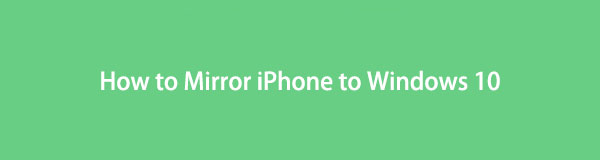
Questa informazione è abbastanza triste. Ma ti aiuteremo a eseguire facilmente il mirroring rapido di iPhone su Windows 10. Introdurremo un software di mirroring efficace, anche le sue 2 principali alternative. Si prega di rimanere in contatto con questo articolo per la corretta procedura di mirroring dello schermo. Passa a vedere i metodi.

Elenco delle guide
- Parte 1. Come eseguire il mirroring di iPhone su Windows 10 con FoneLab Phone Mirror
- Parte 2. Come eseguire il mirroring di iPhone su Windows 10 utilizzando LonelyScreen
- Parte 3. Come eseguire il mirroring dell'iPhone su Windows 10 tramite un'app di terze parti
- Parte 4. Domande frequenti su come eseguire il mirroring di iPhone su Windows 10
Parte 1. Come eseguire il mirroring di iPhone su Windows 10 con FoneLab Phone Mirror
Molti strumenti di mirroring sono disponibili online, come Specchio del telefono FoneLab. È uno dei principali perché può farlo rispecchia il tuo iPhone a Windows 10 tramite USB o in modalità wireless. Inoltre, hai 2 opzioni su come vuoi vedere lo schermo del tuo iPhone sullo schermo del computer. Puoi visualizzarlo solo a schermo intero o a metà. Un'altra cosa divertente di questo software è che puoi disegnare linee e aggiungere testo allo schermo durante il mirroring dello schermo. Se lo desidera cattura le tue attività sullo schermo, puoi anche catturarli utilizzando il software. Inoltre, puoi anche utilizzare questo strumento per eseguire il mirroring dell'iPad su Windows 10.

Con FoneLab Phone Mirror, eseguirai il mirroring di iPhone o Android sul computer in modo efficiente.
- Ti consente di eseguire il mirroring dello schermo di iPhone o Android su un PC.
- Connetti i tuoi dispositivi tramite connessione Wi-Fi, codice QR, codice PIN o cavo USB.
- Acquisisci schermate e registra le attività sullo schermo con facilità.
Impegnati nei passaggi seguenti per eseguire il mirroring del tuo iPhone su Windows 10. Procedi.
Passo 1 Sul sito Web ufficiale di FoneLab Phone Mirror, scaricalo. Hai solo bisogno di fare clic su Scarica gratis pulsante. Successivamente, fai clic sul file scaricato nella parte inferiore dello schermo e configuralo. Fare clic sul pulsante Installa per avviare il software.
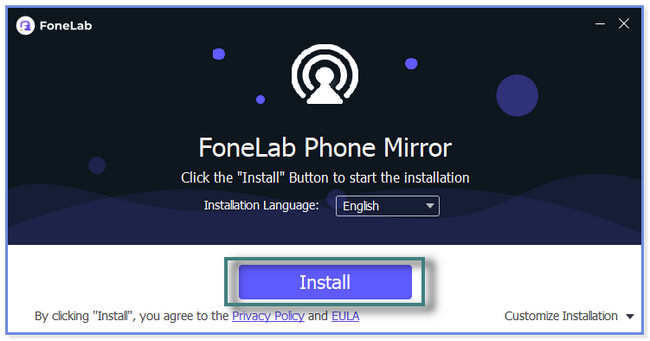
Passo 2 Noterai il nome del computer che utilizzi attualmente e il Wi-Fi che utilizza in basso. Poiché eseguirai il mirroring del tuo iPhone su Windows 10, fai clic su Specchio iOS pulsante. Il software ti indirizzerà alle istruzioni su come collegare il tuo iPhone ad esso.
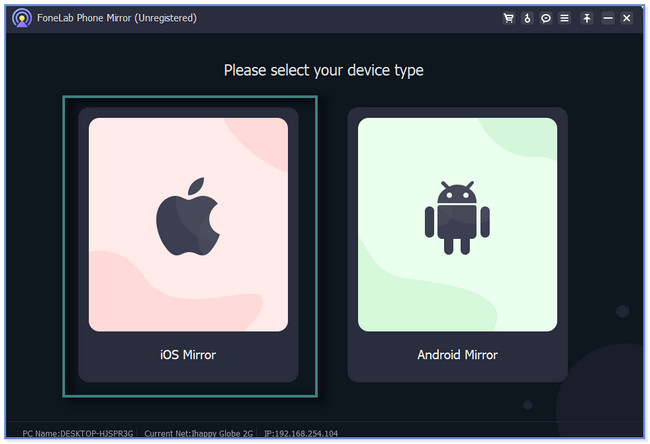
Passo 3 Collega l'iPhone al Wi-Fi come il computer su cui scarichi il software. Successivamente, fai clic su schermo Mirroring pulsante sul lato sinistro del software.
Nota: puoi anche utilizzare la sezione Connessione USB nella parte superiore dello strumento. Collega l'iPhone al computer. Usa un cavo USB. Segui le istruzioni dettagliate in seguito.
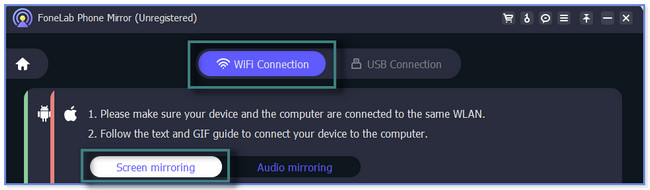
Passo 4 Sul tuo iPhone, scorri verso il basso il Control center in cima. Successivamente, vedrai le tessere attive. Tra tutti, toccare il Specchio dello schermo icona. Il telefono cercherà i dispositivi disponibili. Scegliere Specchio del telefono FoneLab e attendi fino a quando non vedi lo schermo del tuo iPhone sul software.
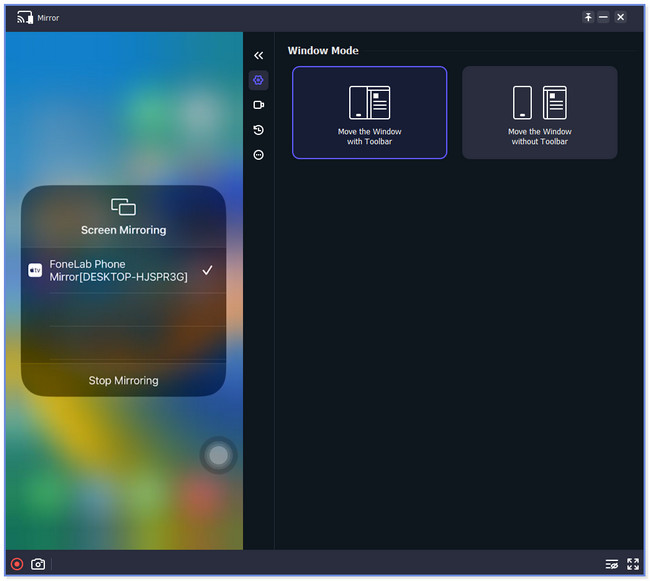
Una volta che usi FoneLab Phone Mirror, non chiederai più strumenti di mirroring. È come un set completo che rispecchia il tuo schermo, registra, disegna linee e altro ancora. Tuttavia, questo post ti mostrerà anche la sua alternativa principale e un'app per il mirroring. Ma alcuni contengono troppi annunci e si caricano lentamente nel processo. Si prega di scorrere verso il basso per conoscerli.
Parte 2. Come eseguire il mirroring di iPhone su Windows 10 utilizzando LonelyScreen
LonelyScreen è un software di mirroring simile a Apple TV disponibile su Mac e Windows. Come il software sopra, non è necessario scaricare app di terze parti sul tuo iPhone per connetterti al software. Ma questo strumento non è un'applicazione completamente sicura perché potrebbe contenere contenuti dannosi che possono danneggiare o influenzare i tuoi file. Se è così, devi eseguire il backup o proteggere i dati del tuo iPhone per evitare di avere problemi o di perderli.
Come eseguire il mirroring di iPhone su laptop Windows 10 utilizzando LonelyScreen? Bene, guarda i passaggi seguenti.
Passo 1 Cerca LonelyScreen online e fai clic sul collegamento al primo risultato. Successivamente, scorri verso il basso e seleziona il Scarica per Windows pulsante a sinistra. Il processo di download durerà alcuni minuti. Successivamente, fai clic su File scaricato in basso e configurarlo.
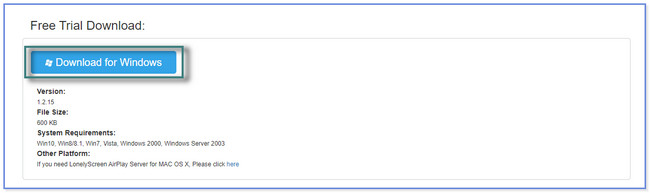
Passo 2 Vedrai a computer or TV icona sull'interfaccia principale. Vai sul tuo iPhone e scorri verso il basso il Control center in cima. Più tardi, si prega di individuare il file Specchio icona e toccala. Cercherà i dispositivi vicini e sceglierà LonelyScreen.
Passo 3 Vedrai lo schermo dell'iPhone sullo schermo del software. È possibile registrare lo schermo toccando il Record icona nella parte inferiore dello strumento.

Con FoneLab Phone Mirror, eseguirai il mirroring di iPhone o Android sul computer in modo efficiente.
- Ti consente di eseguire il mirroring dello schermo di iPhone o Android su un PC.
- Connetti i tuoi dispositivi tramite connessione Wi-Fi, codice QR, codice PIN o cavo USB.
- Acquisisci schermate e registra le attività sullo schermo con facilità.
Parte 3. Come eseguire il mirroring dell'iPhone su Windows 10 tramite un'app di terze parti
AirDroid Cast può anche aiutarti a eseguire il mirroring del tuo iPhone su Windows 10. Ti consente di trasmettere lo schermo o ricevere uno screencast su altri dispositivi. La procedura di mirroring è semplice. Devi solo cercare o cercare il sito Web ufficiale del codice QR di questa app sul tuo computer. Ma il suo sito Web o collegamento si carica molto lentamente. Avrai bisogno di una forte connessione a Internet. Inoltre, quando esegui la scansione del codice QR, l'app ti disconnette frequentemente. Ci vorrà molto del tuo tempo prima di connetterlo correttamente.
Effettua il mirroring dello schermo dell'iPhone su Windows 10 utilizzando questa app. Segui il tutorial qui sotto.
Passo 1 Vai su Google Play Store. Cerca AirDroid Cast-Screen Mirroring. Successivamente, tocca il Ottieni pulsante per scaricare l'app sul tuo iPhone. Attendere il processo di download e avviarlo.
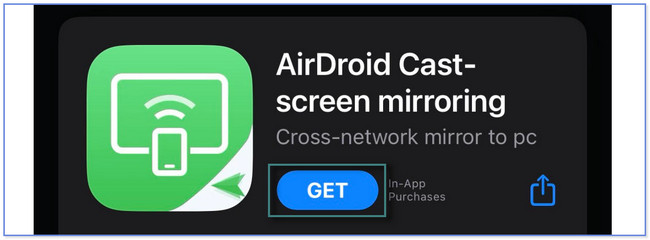
Passo 2 Nella parte inferiore dell'app, tocca il Trasmetti al browser pulsante. Dopo di che, Cast di AirDroid ti indirizzerà all'interfaccia del link di condivisione. Si prega di toccare il Condividi icona sul lato destro dell'app. Successivamente, vedrai le opzioni in cui puoi inviare il collegamento. Tocca quello che preferisci.
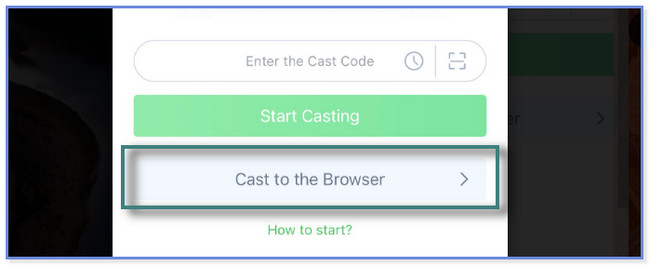
Passo 3 Sul tuo computer, tocca il link che hai condiviso utilizzando l'app. Successivamente, tocca il Scannerizzare icona sull'app per iPhone e scansiona il codice QR sul link sullo schermo del tuo computer. Successivamente, vedrai lo schermo del tuo iPhone sullo schermo del computer.
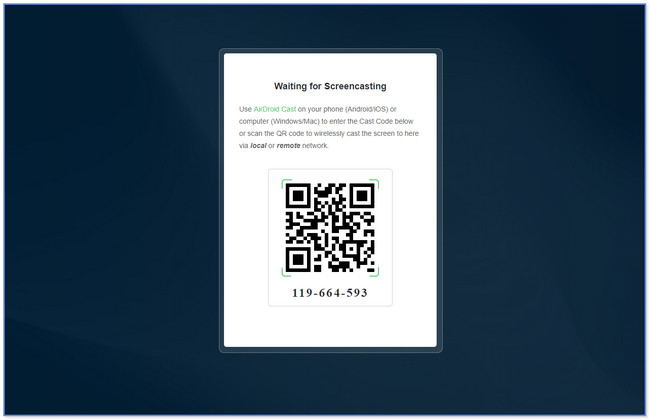

Con FoneLab Phone Mirror, eseguirai il mirroring di iPhone o Android sul computer in modo efficiente.
- Ti consente di eseguire il mirroring dello schermo di iPhone o Android su un PC.
- Connetti i tuoi dispositivi tramite connessione Wi-Fi, codice QR, codice PIN o cavo USB.
- Acquisisci schermate e registra le attività sullo schermo con facilità.
Parte 4. Domande frequenti su come eseguire il mirroring di iPhone su Windows 10
1. AirPlay è uguale al mirroring dello schermo?
SÌ. AirPlay è come una funzione di mirroring dello schermo esclusiva per i dispositivi Apple. Questo strumento di mirroring dello schermo può eseguire il mirroring del tuo iPhone su Apple TV, Mac e altro. Ti aiuta a condividere qualsiasi cosa sullo schermo.
2. Posso eseguire il mirroring dell'iPhone su un laptop senza Wi-Fi?
SÌ. È possibile trasmettere il tuo iPhone al tuo laptop senza Wi-Fi utilizzando un cavo USB. Devi solo cercare un software che supporti le funzionalità di connessione USB. Fortunatamente, puoi usare il software che questo post ti mostra, Specchio del telefono FoneLab. Può aiutarti a eseguire il mirroring del tuo iPhone su un computer tramite un cavo USB senza Wi-Fi.
Questo tutorial ti mostra 3 semplici guide per eseguire il mirroring di iPhone su Windows 10. Ma Specchio del telefono FoneLab è il più consigliato. Può trasmettere lo schermo del tuo iPhone, registrare le attività dello schermo e aggiungere righe e testi durante il mirroring dello schermo. Non lasciarti scappare questa occasione! Scarica subito il software per provarlo.

Con FoneLab Phone Mirror, eseguirai il mirroring di iPhone o Android sul computer in modo efficiente.
- Ti consente di eseguire il mirroring dello schermo di iPhone o Android su un PC.
- Connetti i tuoi dispositivi tramite connessione Wi-Fi, codice QR, codice PIN o cavo USB.
- Acquisisci schermate e registra le attività sullo schermo con facilità.
